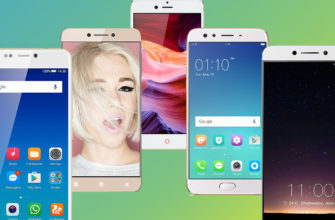Любой пользователь может просматривать фильмы, играть в игры не только с ноутбука, но и с монитора ТВ. Для этого нужно подключить компьютер к телевизору. Существует несколько способов (проводных и беспроводных), чтобы осуществить соединения между устройствами и получить качественную картинку.

Варианты подключения
Для начала нужно разобрать, какие способы позволяют подключить комп к телевизору. Выделяют два основных варианта — проводной и беспроводной. В первом случае используются различные кабели и usb-порты. Существует несколько видов разъёмов, для подсоединения одного устройства к другому:
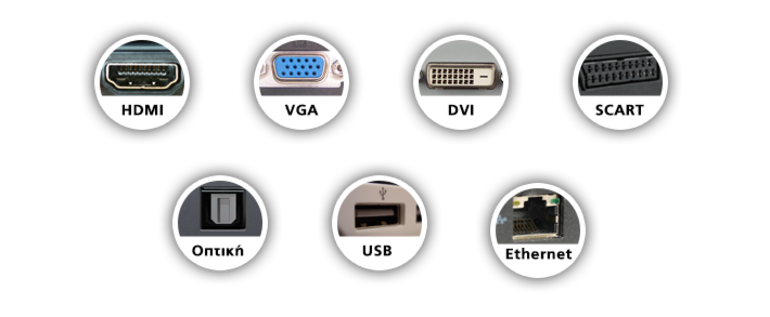

- HDMI — представляет собой цифровой интерфейс, который размещается на современных ноутбуках. С его помощью можно передавать аудио и видео, поэтому он идеально подходит для вывода мультимедийной картинки на жидкокристаллическом устройстве.
- DVI — цифровой порт, распространённый на рынке. Способен передавать картинку без звука на телик.
- VGA — подобие предыдущему варианту, так как может выводить только картинку.
- S-Video (AV) — передаёт не лучшее качество картинки, но может стать единственным способом для подключения старого телевизора.
Беспроводным способом считается подключение телевизора к компьютеру через Wi-Fi или технологию Miracast.
Использование кабеля
Первый вариант подключения — это провод НДМИ. Он имеет одинаковые разъёмы с двух сторон. Приобретается отдельно от телевизора. Пользователь может купить недорогой шнур, но он не будет поддерживать 3D картинку. Поэтому стоит выбирать последнюю версию проводов.
Инструкция соединения:
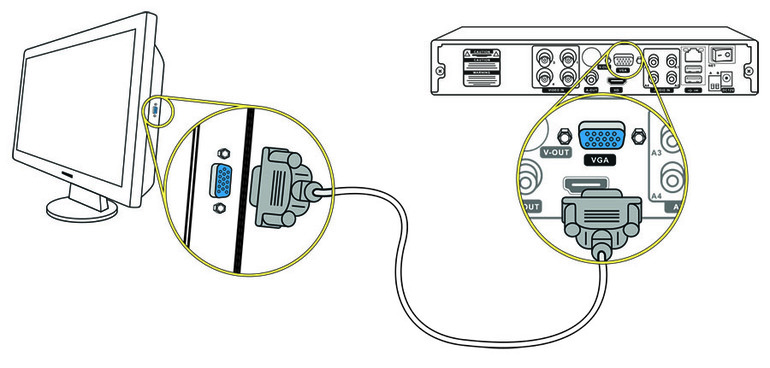
- Вставить один конец шнура в разъём телевизора, располагаемого на задней панели. Другой конец присоединить к системному блоку компьютера.
- Зайти в меню телевизора.
- Выбрать источник сигнала.
- Произвести настройку изображений.
Не получится напрямую подключить телевизор к компьютеру через HDMI старой марки. Для этого нужно купить специальный переходник.
Внести изменения в отображение картинки нужно в настройках операционной системы. Для этого необходимо выбрать меню «Экран», открыть пункт «Несколько мониторов», активировать режим дублирования дисплеев.
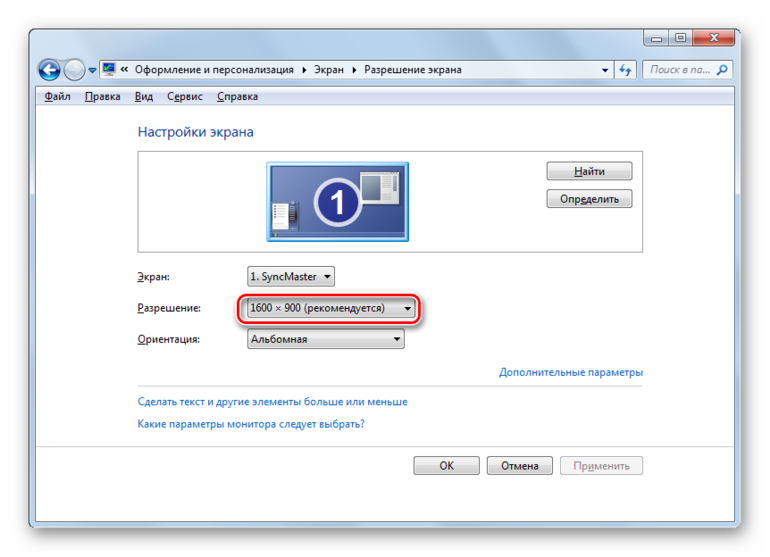
Улучшить качество на ТВ можно при помощи настройки разрешения. Необходимо поменять его на поддерживаемое устройством.
Для того чтобы подключить компьютер к телевизору через кабель VGA, на ПК должна стоять операционная система Windows не ниже седьмой версии.
Выполнение действий:

- Выключить используемые устройства, присоединить к ним кабель.
- Нажать на пульте кнопку Source или INPUT.
- Указать вариант подключения через представленный кабель.
- Подтвердить действия, нажав на «Ок».
Далее, нужно произвести настройку разрешения и выбрать пункт для использования нескольких экранов. Звук подключается отдельным кабелем или при помощи колонок.
Для подключения через S-Video необходимо отключить устройства и присоединить их шнуром друг к другу. Разъём имеет круглую форму. После чего включается телевизор, а затем компьютер. На экране ТВ должен появиться указатель, который просигнализирует о том, что внешний источник найден.
Далее, нужно настроить видеокарту:
- Кликнуть правой кнопкой на пустом участке экрана ноутбука.
- Перейти в «Свойства», далее во вкладку «Параметры».
- Выбрать пункт «Дополнительно».
- Активировать вариант «Клон», который находится напротив названия видеокарты.
После чего осуществляется поиск источника сигнала, настраивается качество изображения.
Беспроводное соединение
Современные ТВ-устройства можно подключить к компьютеру через беспроводную сеть. Такой вариант поможет транслировать видео, музыку и изображение с ноутбука на ТВ. Если использовать Wi-fi Direct, то пользователю не понадобится роутер.

На устройствах от компании LG разработан специальный сервис — Smart Share. А также есть свой вариант у телевизоров Самсунг — AllShare.
Для синхронизации устройств используется специальное программное обеспечение. Оно поставляется в комплекте с телевизором. Кроме того, его можно скачать с официального сайта компании-производителя.
Общий алгоритм подключения:
- Соединить устройства с роутером.
- Открыть общий доступ к папкам и нужным файлам на ноутбуке и установить программу.
- Выбрать папки, с которых будет передаваться контент.
- Найти нужный файл и выбрать строку «Воспроизвести на…», нажать на значок ТВ-устройства.
Можно воспользоваться технологией Miracast. Вариант позволяет просматривать онлайн-ролики либо фильмы в высоком качестве. Для того чтобы подключиться, необходимо иметь мощный ноутбук и производительный телевизор. Но также нужно обеспечить бесперебойную работу вай фай.

Дорогие ТВ-устройства, такие как Samsung, содержат данную технологию. Если устройство не оснащено такой возможностью, можно соединять через переходник HDMI.
Инструкция по использованию:
- Скачать на компьютер приложение Wireless Display.
- Включить телевизор и зайти в меню. На устройстве должен отображаться список, в котором будет датчик Миракаст. А также его можно найти в разделе «Сети».
- Включить датчик.
- Активировать на компьютере функцию для передачи контента на беспроводной экран.
Стоит отметить, что процесс подключения может отличаться, в зависимости от марки телевизора.
Подсоединить телевизор к компьютеру можно при помощи проводов. Для этого используется различные варианты.
Оптимальным является разъём HDMI, который передаёт картинку в высоком качестве. Но также можно воспользоваться беспроводным интернетом и специальным приложением, которое работает на устройствах с мощной начинкой.